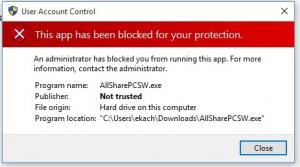Windows Sandbox nasıl etkinleştirilir (ve nedir)
Hatırlayacağınız gibi, "adlı bir Windows özelliği vardı.InPrivate Masaüstü" ki bu devam eden bir çalışmaydı. Şimdi resmen "Windows Sandbox" adı altında ortaya çıkıyor. Ne yaptığını ve nasıl etkinleştirileceğini görelim.
Reklamcılık
Windows Korumalı Alanı PC'nize kalıcı bir etki yapma korkusu olmadan güvenilmeyen yazılımları çalıştırabileceğiniz yalıtılmış, geçici bir masaüstü ortamı. Windows Sandbox'a yüklenen herhangi bir yazılım yalnızca sanal alanda kalır ve ana makinenizi etkileyemez. Windows Sandbox kapatıldığında, tüm dosyaları ve durumu ile birlikte tüm yazılımlar kalıcı olarak silinir.
Windows Sandbox aşağıdaki özelliklere sahiptir:
- Windows'un bir parçası – bu özellik için gereken her şey Windows 10 Pro ve Enterprise ile birlikte gelir. VHD indirmenize gerek yok!
- bozulmamış – Windows Sandbox her çalıştığında, yepyeni bir Windows kurulumu kadar temizdir
- tek kullanımlık – cihazda hiçbir şey kalıcı değil; uygulamayı kapattıktan sonra her şey atılır
- Güvenli – Windows Sandbox'ı ana bilgisayardan izole eden ayrı bir çekirdek çalıştırmak için Microsoft'un hipervizörüne dayanan çekirdek izolasyonu için donanım tabanlı sanallaştırma kullanır
- Verimli – entegre çekirdek zamanlayıcı, akıllı bellek yönetimi ve sanal GPU kullanır
Resmi blog gönderisinde Microsoft, Windows Sandbox özelliğini kullanmak için aşağıdaki ön koşulları duyurdu:
- Windows 10 Pro veya Enterprise 18305 veya üstü yapı
- AMD64 mimarisi
- BIOS'ta etkinleştirilen sanallaştırma yetenekleri
- En az 4 GB RAM (8 GB önerilir)
- En az 1 GB boş disk alanı (SSD önerilir)
- En az 2 CPU çekirdeği (hiper iş parçacıklı 4 çekirdek önerilir)
Windows 10'da Windows Sandbox nasıl etkinleştirilir
Cihazınız belirtilen gereksinimleri karşılıyorsa, Windows Özellikleri iletişim kutusunu açarak Windows Sandbox'ı etkinleştirebilirsiniz. Devam etmeden önce aşağıdaki gibi sanallaştırmayı etkinleştirmeniz gerekir.
- Fiziksel bir makine kullanıyorsanız, BIOS'ta sanallaştırma özelliklerinin etkinleştirildiğinden emin olun.
- Bir sanal makine kullanıyorsanız, bu PowerShell cmdlet'i ile iç içe sanallaştırmayı etkinleştirin:
- Set-VMProcessor -VMName
-ExposeSanallaştırmaUzantıları $true
Artık Windows Sandbox'ı etkinleştirebilirsiniz.
Windows 10'da Windows Sandbox'ı etkinleştirmek için, aşağıdakileri yapın.
- basın Kazanç + r Çalıştır'ı açmak ve yazmak için tuşlar
isteğe bağlı özellikler.exeÇalıştır kutusuna.
- İsteğe Bağlı Özellikler uygulamasında, kutuya gidin ve açın (işaretleyin) Windows Korumalı Alanı.

- Windows 10'u yeniden başlatın.
Özellik kullanıma hazır.
Windows Sandbox nasıl kullanılır
- Kullanmak Başlangıç menüsü, Windows Sandbox'ı bulun, çalıştırın ve yükseltmeye izin verin
- Yürütülebilir bir dosyayı ana bilgisayardan kopyalayın
- Yürütülebilir dosyayı Windows Sandbox penceresine yapıştırın (Windows masaüstünde)
- Yürütülebilir dosyayı Windows Sandbox'ta çalıştırın; bir yükleyici ise devam edin ve kurun
- Uygulamayı çalıştırın ve normalde yaptığınız gibi kullanın
- Denemeyi bitirdiğinizde, Windows Sandbox uygulamasını kapatabilirsiniz. Tüm korumalı alan içeriği atılacak ve kalıcı olarak silinecek
- Ana bilgisayarın, Windows Sandbox'ta yaptığınız değişikliklerin hiçbirine sahip olmadığını doğrulayın.

Windows Sandbox hakkında daha fazla bilgiyi şurada okuyabilirsiniz: resmi blog.